Кэш — хранящиеся на вашем компьютере временные файлы: изображения, звуки и прочие элементы веб-страниц, которые вы посещали. Когда вы заходите на страницу, они не загружаются заново, а берутся из кэша: это уменьшает время загрузки.
Чтобы удалить кэш, выберите браузер и следуйте инструкциям:
- Internet Explorer
- Mozilla Firefox
- Opera
- Google Chrome
- Safari
- Microsoft Edge
- Safari на iOS
- Opera Mini на iOS и Android
- Mozilla Firefox на Android
Internet Explorer
Откройте браузер Internet Explorer.
Нажмите
 справа сверху.
справа сверху.Перейдите Свойства браузера → Общие.
Нажмите Удалить….
Отметьте галочкой Временные файлы Интернета и веб-сайтов.
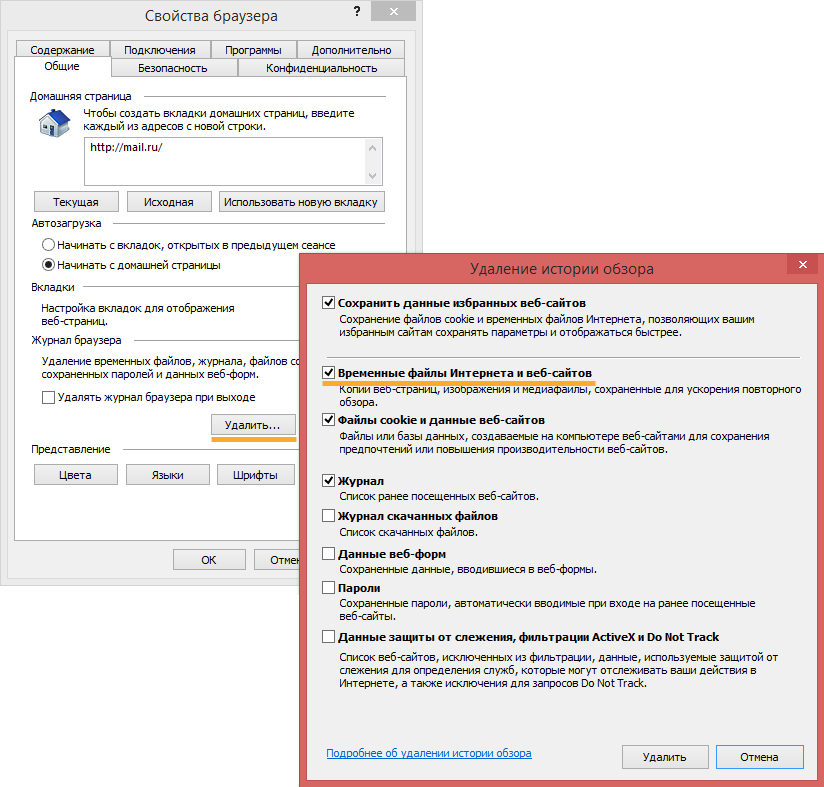
Нажмите Удалить, затем — ОК.
Mozilla Firefox
Откройте браузер Mozilla Firefox.
Нажмите
 справа сверху.
справа сверху.Перейдите Настройки → Приватность.
Нажмите … удалить вашу недавнюю историю.
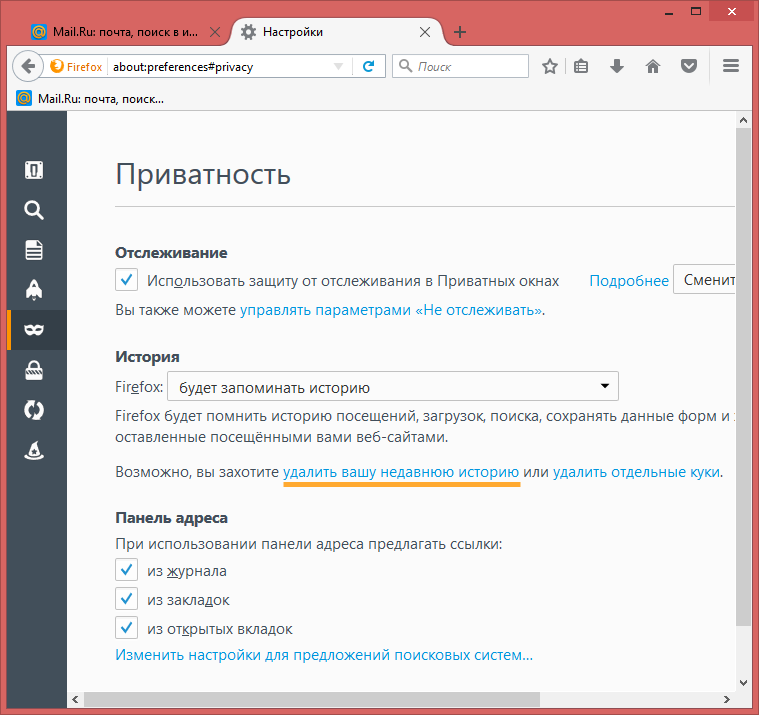
В открывшемся окне разверните список Подробности.
Отметьте галочкой Кэш.
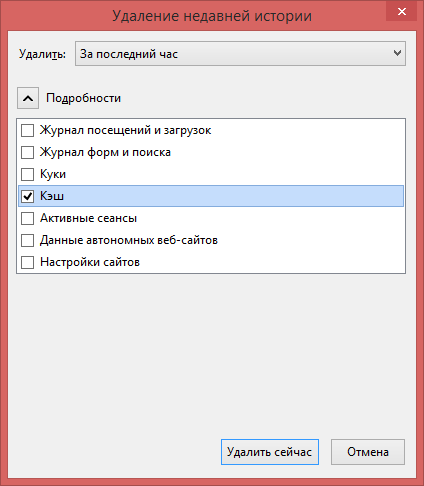
Нажмите Удалить сейчас.
Opera
1. Откройте браузер Opera.
2. Нажмите
![]() в левом верхнем углу.
в левом верхнем углу.
3. Перейдите в раздел Настройки → Безопасность.
4. В разделе Конфиденциальность нажмите Очистить историю посещений.
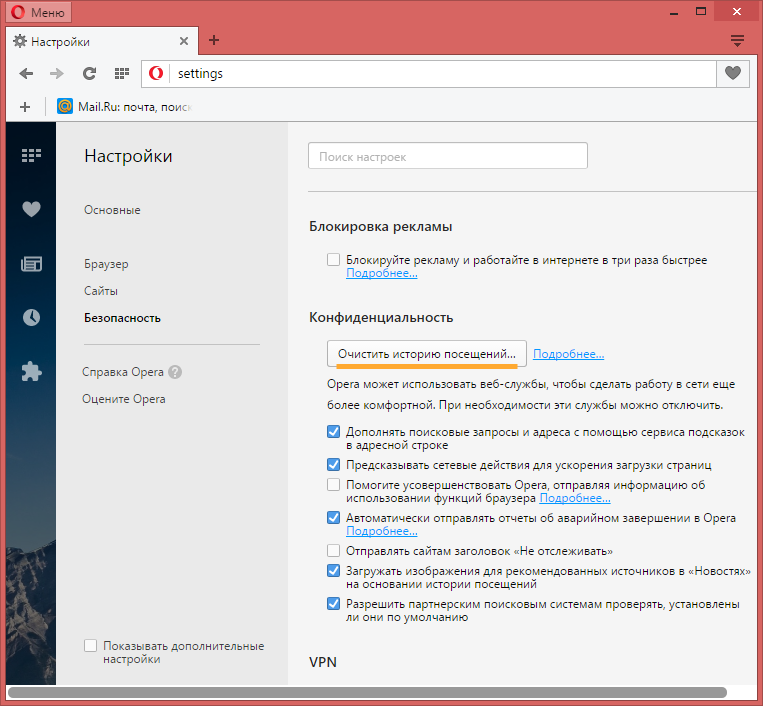
5. Установите галочку напротив Кэшированные изображения и файлы, в выпадающем списке выберите С самого начала.
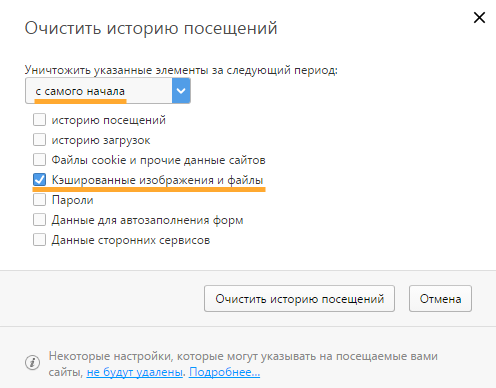
6. Нажмите Очистить историю посещений.
Google Chrome
- Откройте браузер Google Chrome.
- Нажмите
 справа сверху.
справа сверху. - Выберите Настройки.
- Внизу страницы нажмите Показать дополнительные настройки.
- В разделе Личные данные нажмите Очистить историю.
- Установите галочку напротив Изображения и другие файлы, сохраненные в кеше.
- Нажмите Очистить историю.
- После того, как кэш будет удален, закройте вкладку браузера с настройками.
****
Safari
- Откройте браузер Safari.
- Нажмите Safari → Сбросить Safari.
- Отметьте галочкой Очистить историю.
- Нажмите Сбросить.
****
Microsoft Edge
- Откройте браузер Microsoft Edge.
- Справа вверху нажмите
 и перейдите в Параметры.
и перейдите в Параметры. - В разделе Очистить данные браузера нажмите Выберите, что нужно очистить.
- Установите галочку напротив Кэшированные данные и файлы.
- Нажмите Очистить.
Safari для iOS
- Перейдите в настройки устройства → Safari.
- Перейдите в раздел Дополнения.
- Выберите Данные сайтов.
- Прокрутите страницу вниз и нажмите Удалить все данные.
Opera Mini для iOS и Android
- Откройте браузер.
- Нажмите на значок Opera, расположенный в правом нижнем углу экрана.
- Перейдите в раздел Конфиденциальность.
- Нажмите Очистить историю.
- Подтвердите удаление истории.
Mozilla Firefox для Android
- Откройте браузер.
- Нажмите кнопку Меню на телефоне.
- Перейдите в раздел Параметры.
- Выберите Приватность
- Нажмите Удалить мои данные.
- Отметьте галочкой пункт Кэш.
- Нажмите Удалить данные.


